https://zhuanlan.zhihu.com/p/66445207
最近手里的老款Macbook Air A1466版本 cpu:i7 内存:8G 硬盘:128G,硬盘实在是不够用了,将就用了这么久,大家都知道原装的硬盘价格很高,看到知乎上有人改造了m.2接口的固态硬盘,期间也有一些不明白的地方,全网搜索问题也不容易找到,就打算写一个详细一点的流程。 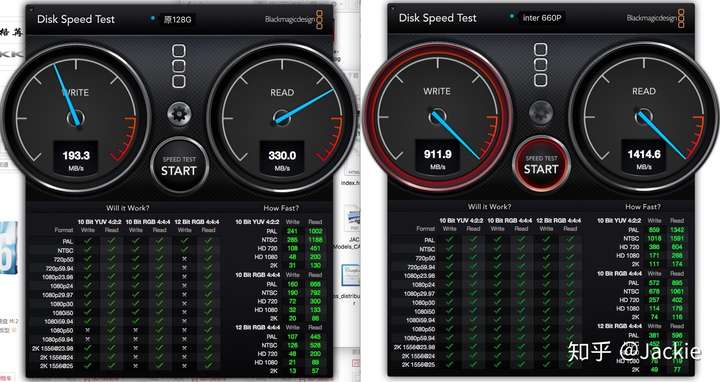 成功后的测速,左侧原硬盘128G写满的速度,原128G走的是sata协议,速度会有瓶颈,再加上硬盘写满了也会掉速,所以速度很慢, 右侧是intel 660p 512G速度,吓我一跳。 离写这篇文章差不多用了一个多月了,休眠正常,没设置过休眠,唤醒的时候 比原硬盘慢了1秒,我感觉有1秒,也有可能是心理作用,待机耗电,没什么感觉。 我买的是intel 660p 512G的硬盘,虽然颗粒是qlc的,但是价格低呀,真香,现在价格更低了,也有很多人用三星PM951,SM961,PM961,买不到。 硬盘接口是在淘宝一家买的,买接口送螺丝刀一套,螺丝刀质量不咋地可以+1元再买一套,我就是这样 准备了2套螺丝刀,收到货开始拆机干活。 前提: 1、一定要将电脑系统升级到最新版本,新版本才支持NVMe协议 2、备份自己的系统,换好硬盘直接恢复系统,需要自己找一块移动硬盘(当然你也可以不备份,重装系统就好了) 3、准备一个u盘(怎么也16G吧)用来做个苹果安装系统,当然你不用也可以呀,为了用于急救啥的,保险期间还是建议有这一步,,,请点击 制作苹果U盘安装系统 4、改新硬盘的分区格式,我收到的660p格式为rmbr,修改为guid格式,苹果才直接认盘。 5、拆机注意,断电、关机,笔记本背部有两颗螺丝长度稍长,注意一下就好,拆开后,第一步断开电池连接线,,很容易找到硬盘位置,用螺丝到拆开硬盘固定螺丝,更换硬盘。  建议:先把新硬盘插到转接口上,,再往笔记本上面插。 先别急的把后壳装上,先开机看看电脑是否识别到了硬盘,并查看硬盘不是X4的带宽。 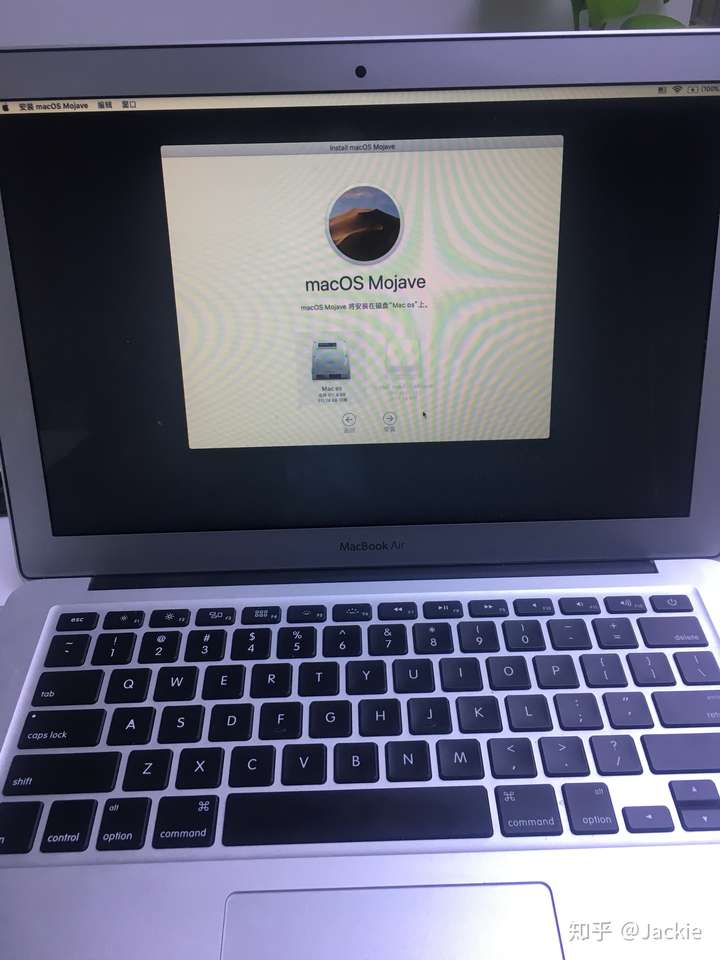 插U盘,按开机键,按住option ,这时候 选择u盘启动盘 启动,先看是否识别到了硬盘,并安装系统,安装系统后再查看电脑是否正常,查看硬盘带宽是否X4 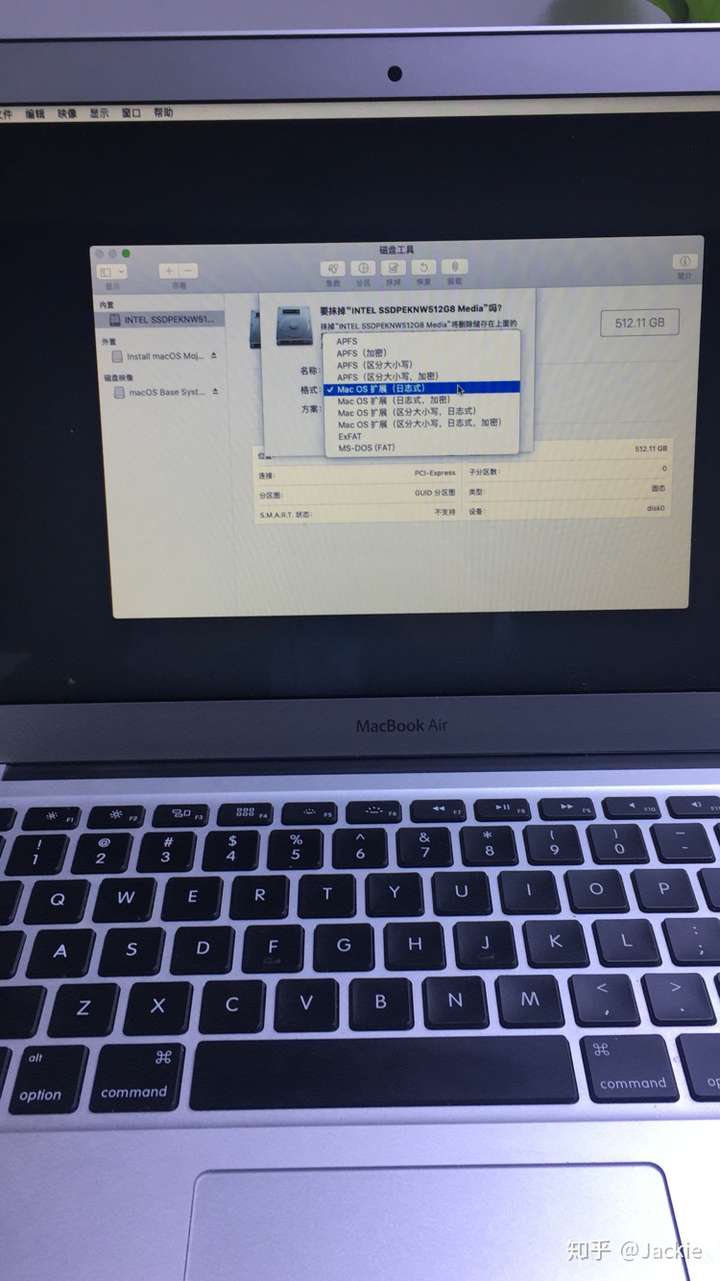 找到磁盘管理工具,查看是否识别到了硬盘,,我这里已经识别到了硬盘,开始格式化安装系统。 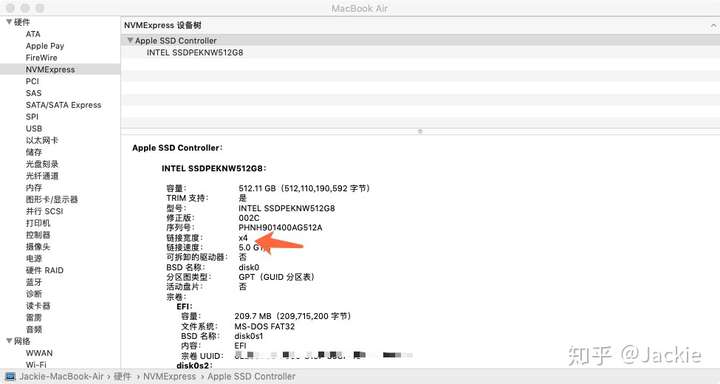 安装好系统后,查看硬盘带宽是否X4,,关于本机=》系统报告=》NVMExpress 这里我已经显示了,带宽是X4 接下来安装背板螺丝,恢复系统, 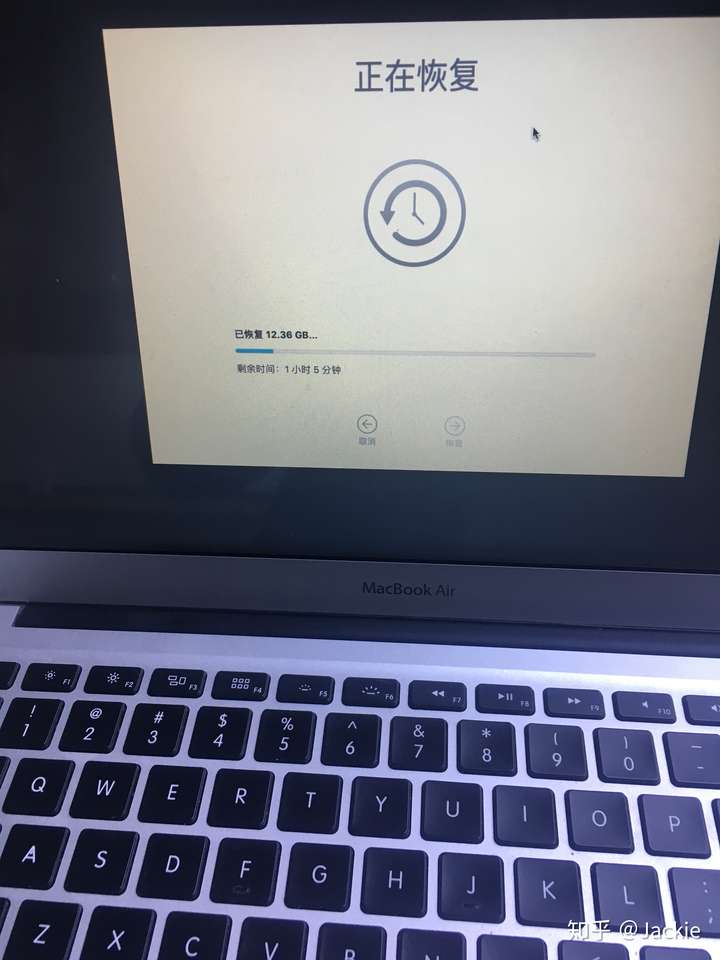 我的系统原来128G硬盘都满了,所以恢复起来慢了一些,,恢复好了数据全都在,软件全都在,美滋滋。 最后本次Macbook Air 更换512g硬盘的费用: 硬盘接口+2套螺丝刀:26.5元 固态硬盘 intel 660P :396元 耗时:查资料2天+拆机折腾1天 合计:422.5元  最后,原来128g硬盘卖了350元。
|  |Archiver|手机版|小黑屋|吹友吧
( 京ICP备05078561号 )
|Archiver|手机版|小黑屋|吹友吧
( 京ICP备05078561号 )